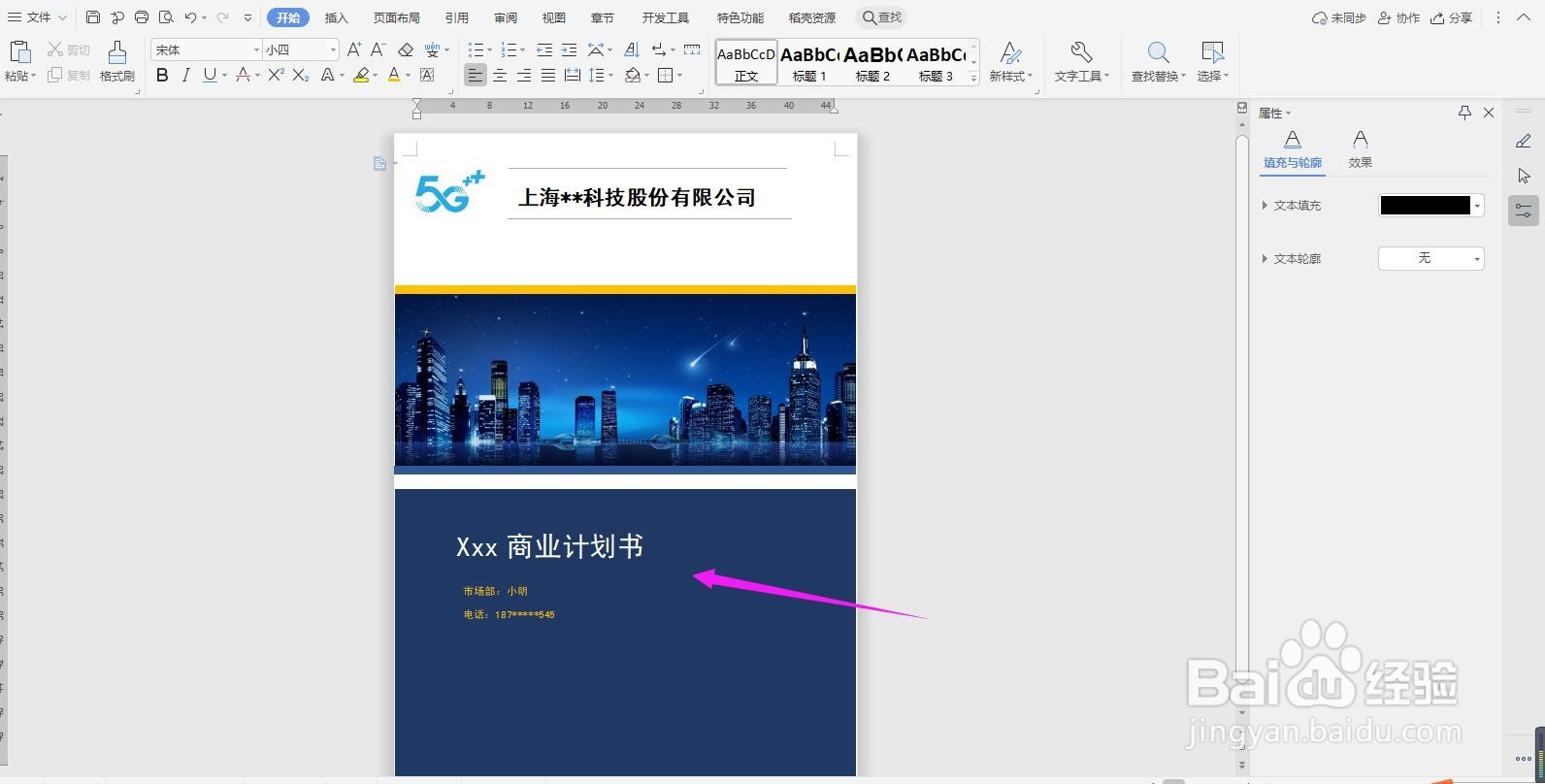WPS2019 Word怎么制作项目商业计划书封面
1、首先打开Word,点击导航栏上的“插入-图片”
2、插入一张图片,并设置“浮于文字上方”
3、然后插入你公司的logo,如下图所示,以下图为例
4、然后插入文本框输入你的公司名称,再点击导航栏上的“插入-形状”,分别在公司名称上下插入一条直线
5、然后在图片上下插入矩形,如下图所示,并将矩形颜色分别调成黄色和蓝色调
6、输入项目计划书名称,及主要负责人名称等信息,这个计划书封面就制作完成了
声明:本网站引用、摘录或转载内容仅供网站访问者交流或参考,不代表本站立场,如存在版权或非法内容,请联系站长删除,联系邮箱:site.kefu@qq.com。
阅读量:79
阅读量:47
阅读量:87
阅读量:78
阅读量:60